这篇文章主要讲解了“win10的bios一键还原系统如何操作”,文中的讲解内容简单清晰,易于学习与理解,下面请大家跟着小编的思路慢慢深入,一起来研究和学习“win10的bios一键还原系统如何操作”吧!
方法/步骤:
进入win10修复系统内一键还原系统:
1、首先按住键盘上的shift键不松,然后点击电脑桌面左下角的开始菜单》电源》重启。
2、电脑重启后进入高级功能选项页面,点击“疑难解答”。
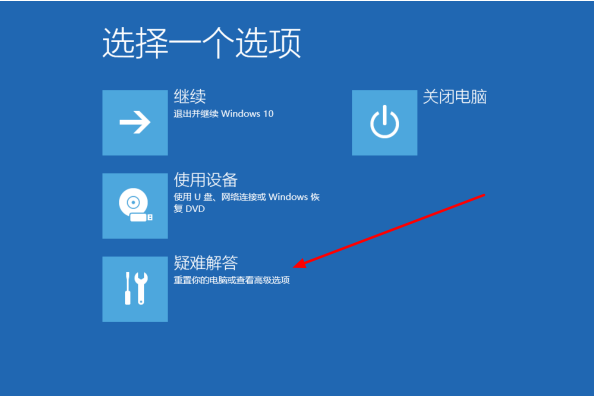
3、然后点击选择“重置此电脑”。
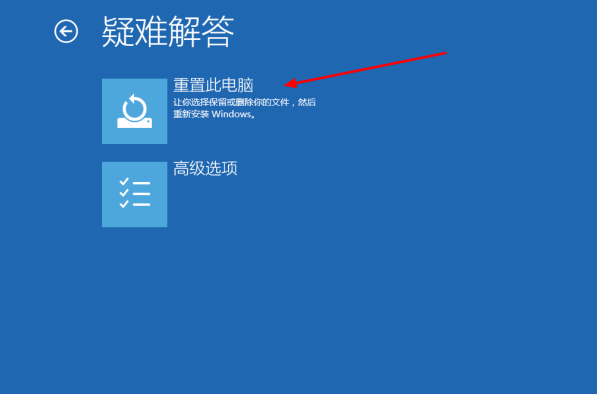
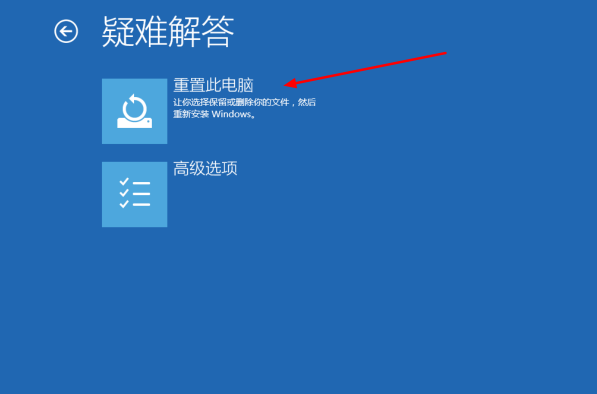
4、由于要恢复出厂设置,所以选择“删除所有内容”。
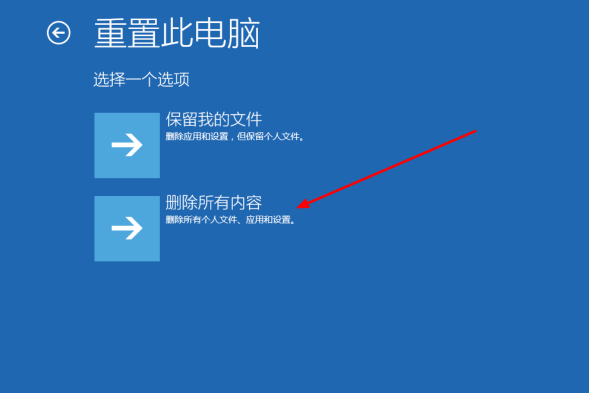
5、接着这个界面选择“仅删除我的文件”.
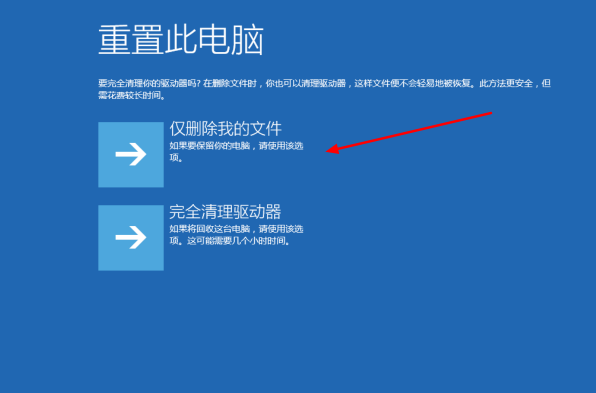
6、确认重置,点击“初始化”,然后等待重置电脑。
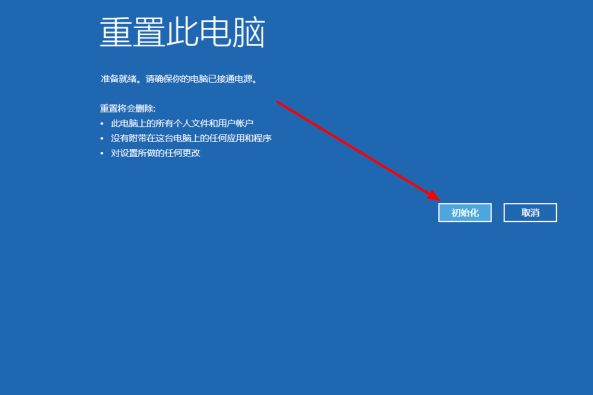
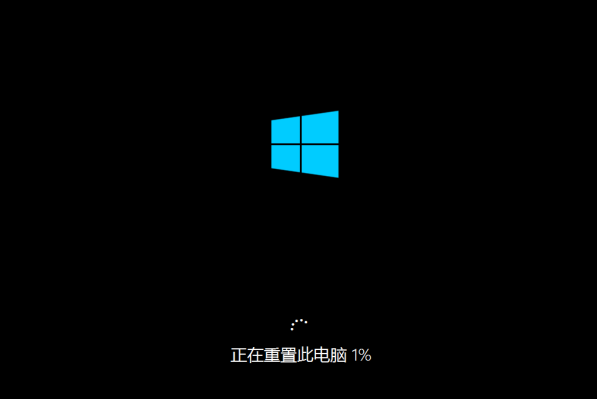
7、重置完成后需要重新设置电脑,点击下一步;按照指示操作即可进入新系统。
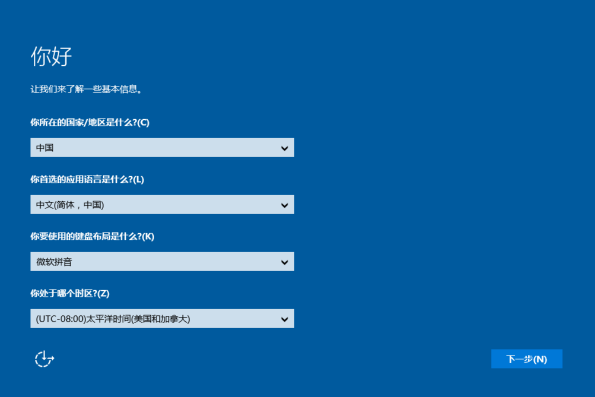
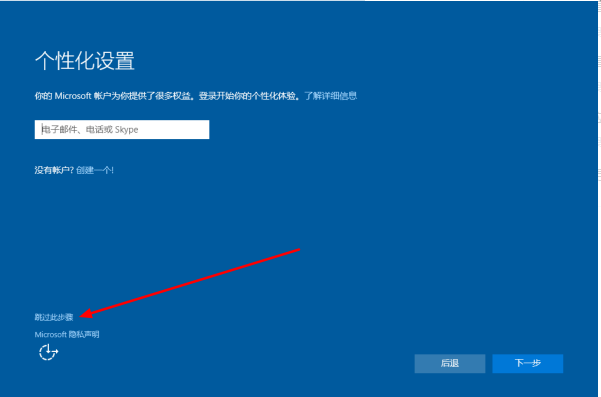
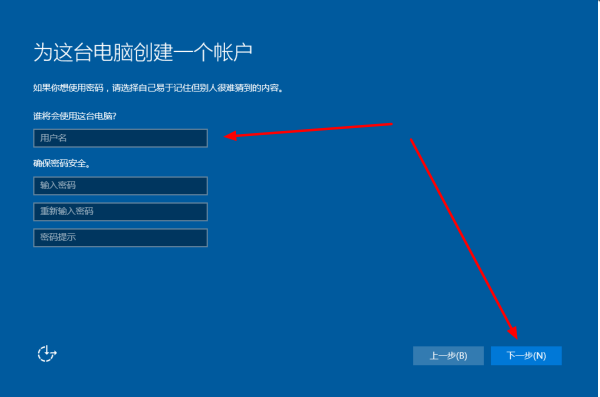
感谢各位的阅读,以上就是“win10的bios一键还原系统如何操作”的内容了,经过本文的学习后,相信大家对win10的bios一键还原系统如何操作这一问题有了更深刻的体会,具体使用情况还需要大家实践验证。这里是亿速云,小编将为大家推送更多相关知识点的文章,欢迎关注!
免责声明:本站发布的内容(图片、视频和文字)以原创、转载和分享为主,文章观点不代表本网站立场,如果涉及侵权请联系站长邮箱:is@yisu.com进行举报,并提供相关证据,一经查实,将立刻删除涉嫌侵权内容。